업그레이드를 수행합니다
 변경 제안
변경 제안


업그레이드를 수행할 준비가 되면 '.upgrade' 아카이브를 선택하고 프로비저닝 암호를 입력합니다. 옵션으로 실제 업그레이드를 수행하기 전에 업그레이드 사전 점검을 실행할 수 있습니다.
모든 고려 사항을 검토하고 모든 계획 및 준비 단계를 완료했습니다.
업그레이드 파일을 업로드합니다
-
를 사용하여 Grid Manager에 로그인합니다 지원되는 웹 브라우저.
-
유지보수 * > * 시스템 * > * 소프트웨어 업데이트 * 를 선택합니다.
소프트웨어 업데이트 페이지가 나타납니다.
-
StorageGRID 업그레이드 * 를 선택합니다.
-
StorageGRID 업그레이드 페이지에서 '.upgrade' 아카이브를 선택합니다.
-
찾아보기 * 를 선택합니다.
-
'NetApp_StorageGRID_11.6.0_Software_UniqueID.upgrade' 파일을 찾아 선택합니다
-
열기 * 를 선택합니다.
파일이 업로드되고 검증됩니다. 검증 프로세스가 완료되면 업그레이드 파일 이름 옆에 녹색 확인 표시가 나타납니다.
-
-
텍스트 상자에 프로비저닝 암호를 입력합니다.
Prechecks 실행 * 및 * 업그레이드 시작 * 버튼이 활성화됩니다.
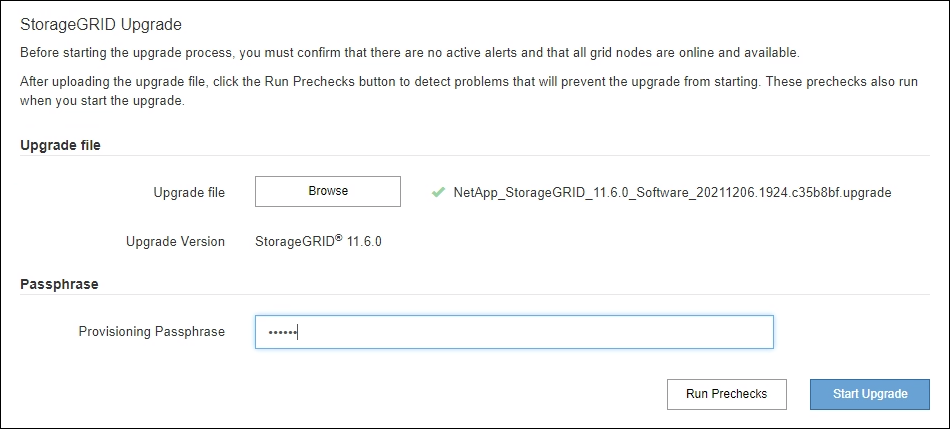
사전 점검을 실행합니다
선택적으로 실제 업그레이드를 시작하기 전에 시스템 상태를 확인할 수 있습니다. Prechecks 실행 * 을 선택하면 업그레이드를 시작하기 전에 문제를 감지하고 해결할 수 있습니다. 업그레이드를 시작할 때 동일한 사전 점검을 수행합니다. PreCheck 실패로 인해 업그레이드 프로세스가 중단되고 일부 오류는 해결을 위해 기술 지원 부서의 개입이 필요할 수 있습니다.
-
사전 검사 실행 * 을 선택합니다.
-
사전 점검을 완료할 때까지 기다립니다.
-
지침에 따라 보고된 모든 사전 점검 오류를 해결하십시오.
사용자 지정 방화벽 포트를 연 경우 사전 검사 확인 중에 알림을 받습니다. 업그레이드를 진행하기 전에 기술 지원 부서에 문의해야 합니다.
업그레이드를 시작하고 기본 관리 노드를 업데이트합니다
업그레이드가 시작되면 업그레이드 사전 점검을 수행하고 서비스 중지, 소프트웨어 업그레이드 및 서비스 재시작이 포함된 기본 관리 노드가 업그레이드됩니다. 기본 관리자 노드가 업그레이드 중인 동안에는 그리드 관리자에 액세스할 수 없습니다. 감사 로그도 사용할 수 없습니다. 이 업그레이드에는 최대 30분이 소요될 수 있습니다.
-
업그레이드를 수행할 준비가 되면 * 업그레이드 시작 * 을 선택합니다.
기본 관리 노드가 재부팅되면 브라우저의 연결이 끊어진다는 경고 메시지가 나타납니다.
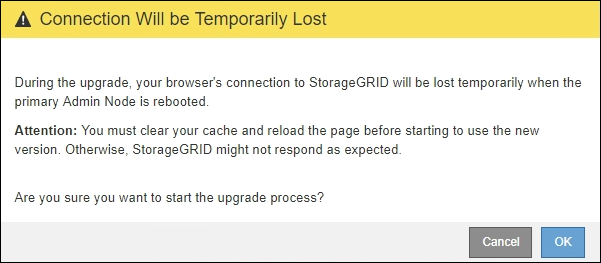
-
경고를 확인하고 업그레이드 프로세스를 시작하려면 * OK * 를 선택합니다.
-
업그레이드 사전 점검을 수행하고 운영 관리 노드를 업그레이드할 때까지 기다립니다.
사전 점검 오류가 보고되면 이를 해결하고 * 업그레이드 시작 * 을 다시 선택하십시오. 기본 관리 노드를 업그레이드하는 동안 여러 * 503: 서비스 사용 불가 * 및 * 서버에 연결하는 중 문제 * 메시지가 나타납니다. 이 메시지는 무시해도 됩니다.
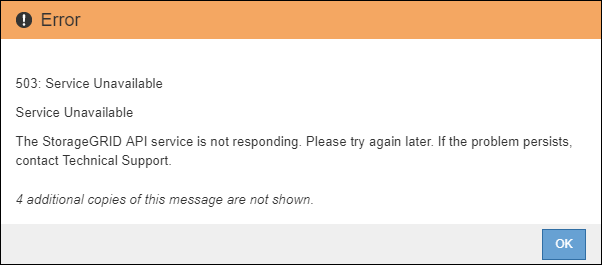
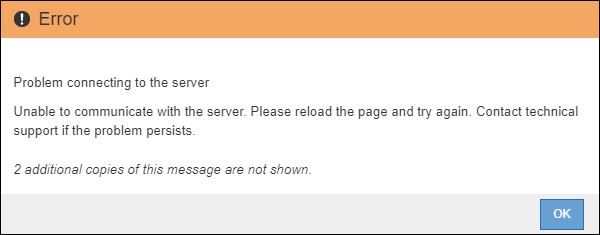
-
400: Bad Request * 메시지가 표시되면 다음 단계로 이동합니다. 관리자 노드 업그레이드가 완료되었습니다.
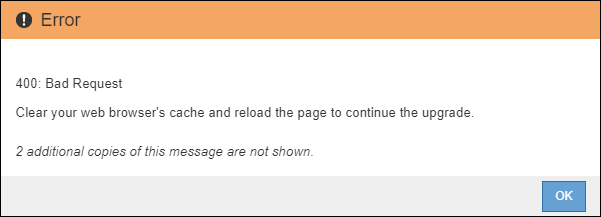
브라우저 캐시를 지우고 다시 로그인합니다
-
기본 관리 노드를 업그레이드한 후 웹 브라우저의 캐시를 지우고 다시 로그인합니다.
자세한 내용은 웹 브라우저 설명서를 참조하십시오.
이전 버전의 소프트웨어에서 사용된 오래된 리소스를 제거하려면 웹 브라우저의 캐시를 지워야 합니다. 기본 관리 노드가 업그레이드되었음을 나타내는 다시 설계된 Grid Manager 인터페이스가 나타납니다.
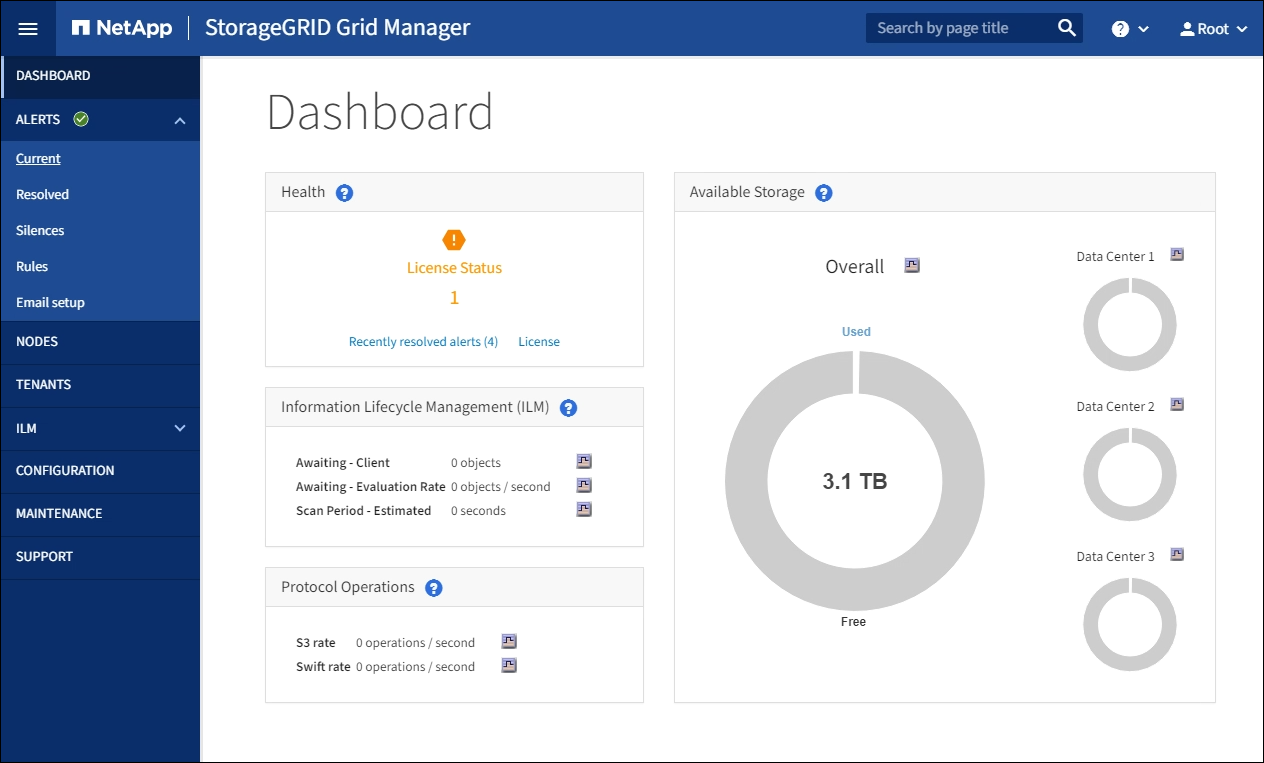
-
측면 표시줄에서 * maintenance * 를 선택하여 Maintenance(유지 관리) 메뉴를 엽니다.
-
시스템 * 섹션에서 * 소프트웨어 업데이트 * 를 선택합니다.
-
StorageGRID 업그레이드 * 섹션에서 * 업그레이드 * 를 선택합니다.
-
각 주요 업그레이드 작업에 대한 정보를 제공하는 StorageGRID 업그레이드 페이지의 업그레이드 진행률 섹션을 검토합니다.
-
* 업그레이드 서비스 시작 * 은 첫 번째 업그레이드 작업입니다. 이 작업 중에 소프트웨어 파일이 그리드 노드로 배포되고 업그레이드 서비스가 시작됩니다.
-
업그레이드 서비스 * 작업 시작이 완료되면 * 그리드 노드 업그레이드 * 작업이 시작됩니다.
-
업그레이드 그리드 노드 * 작업이 진행 중인 동안 그리드 노드 상태 테이블이 나타나고 시스템의 각 그리드 노드에 대한 업그레이드 단계가 표시됩니다.
-
복구 패키지를 다운로드하고 모든 그리드 노드를 업그레이드합니다
-
그리드 노드가 그리드 노드 상태 테이블에 나타난 후 그리드 노드를 승인하기 전에 복구 패키지의 새 복사본을 다운로드합니다.
기본 관리 노드에서 소프트웨어 버전을 업그레이드한 후 복구 패키지 파일의 새 복사본을 다운로드해야 합니다. 복구 패키지 파일을 사용하면 오류가 발생할 경우 시스템을 복원할 수 있습니다. -
Grid Node Status 테이블의 정보를 검토합니다. 그리드 노드는 관리 노드, API 게이트웨이 노드, 스토리지 노드 및 아카이브 노드 유형별로 섹션에 정렬됩니다.
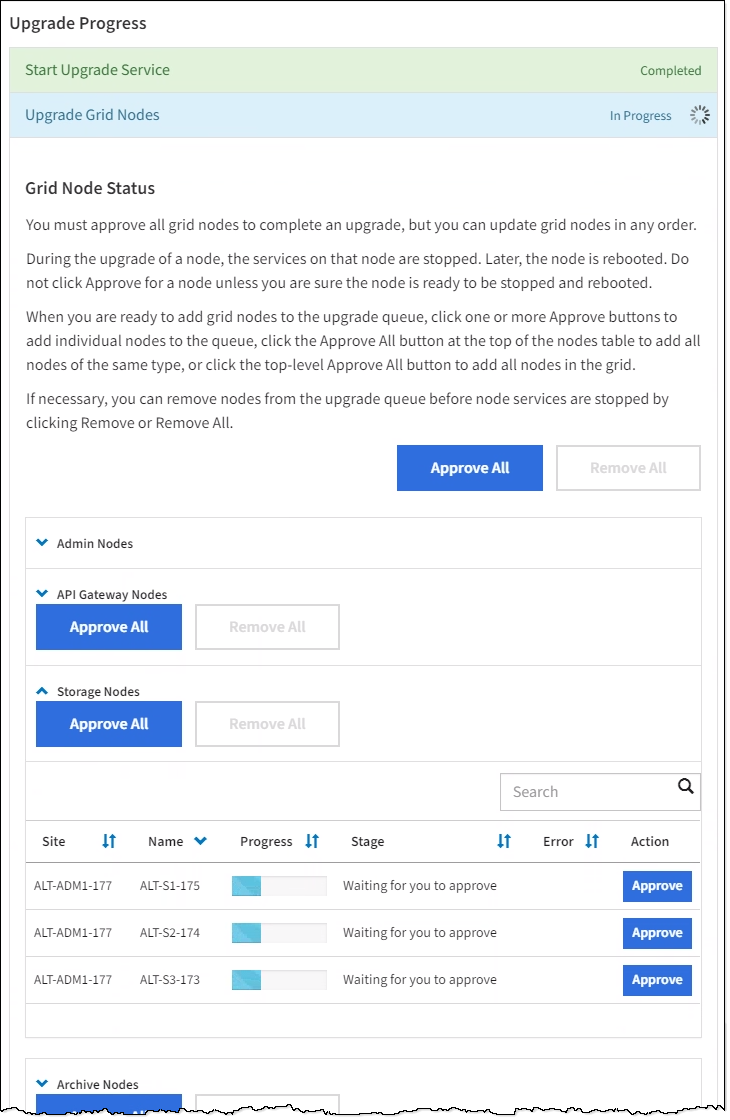
그리드 노드는 이 페이지가 처음 나타날 때 다음 단계 중 하나일 수 있습니다.
-
완료(기본 관리 노드만 해당)
-
업그레이드를 준비하는 중입니다
-
소프트웨어 다운로드가 대기 중입니다
-
다운로드 중입니다
-
승인을 기다리는 중입니다
-
-
업그레이드 대기열에 추가할 준비가 된 그리드 노드를 승인합니다.
그리드 노드에서 업그레이드가 시작되면 해당 노드의 서비스가 중지됩니다. 나중에 그리드 노드가 재부팅됩니다. 노드와 통신하는 클라이언트 애플리케이션의 서비스 중단을 방지하기 위해 노드를 중지 및 재부팅할 준비가 되어 있는지 확실하지 않은 경우 노드에 대한 업그레이드를 승인하지 마십시오. 필요에 따라 유지 보수 기간을 예약하거나 고객에게 알립니다. StorageGRID 시스템의 모든 그리드 노드를 업그레이드해야 하지만 업그레이드 순서를 사용자 지정할 수 있습니다. 개별 그리드 노드, 그리드 노드 그룹 또는 모든 그리드 노드를 승인할 수 있습니다.
노드 업그레이드 순서가 중요한 경우, 노드 또는 노드 그룹을 한 번에 하나씩 승인하고 다음 노드 또는 노드 그룹을 승인하기 전에 각 노드에서 업그레이드가 완료될 때까지 기다리십시오.
-
하나 이상의 개별 노드를 업그레이드 대기열에 추가하려면 * Approve * 버튼을 하나 이상 선택합니다. 동일한 유형의 노드를 두 개 이상 승인하는 경우 노드는 한 번에 하나씩 업그레이드됩니다.
-
각 섹션에서 * Approve All * 버튼을 선택하여 동일한 유형의 모든 노드를 업그레이드 대기열에 추가합니다.
-
최상위 * 모두 승인 * 버튼을 선택하여 그리드의 모든 노드를 업그레이드 대기열에 추가합니다.
-
업그레이드 대기열에서 노드 또는 모든 노드를 제거하려면 * 제거 * 또는 * 모두 제거 * 를 선택합니다. 스테이지가 * 서비스 중지 * 에 도달하면 노드를 제거할 수 없습니다. 제거 * 버튼이 표시되지 않습니다.
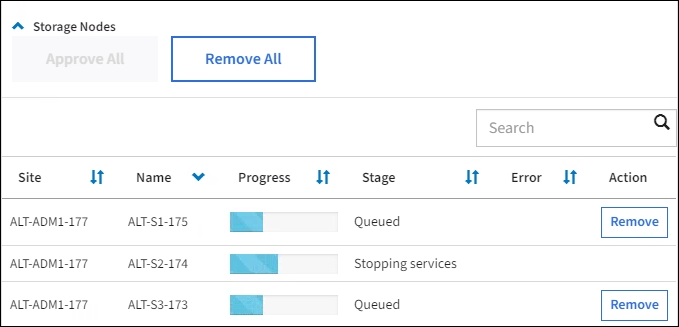
-
-
각 노드가 대기 중, 서비스 중지, 컨테이너 중지, Docker 이미지 정리, 기본 OS 패키지 업그레이드, 재부팅, 재부팅 후 단계 수행, 서비스 시작 및 완료 등의 업그레이드 단계를 진행할 때까지 기다립니다.
어플라이언스 노드가 기본 OS 패키지 업그레이드 단계에 도달하면 어플라이언스의 StorageGRID 어플라이언스 설치 프로그램 소프트웨어가 업데이트됩니다. 이러한 자동 프로세스를 통해 StorageGRID 어플라이언스 설치 프로그램 버전이 StorageGRID 소프트웨어 버전과 동기화된 상태로 유지됩니다.
업그레이드를 완료합니다
모든 그리드 노드가 업그레이드 단계를 완료하면 * 그리드 노드 업그레이드 * 작업이 완료된 것으로 표시됩니다. 나머지 업그레이드 작업은 백그라운드에서 자동으로 수행됩니다.
-
기능 사용 * 작업이 완료되는 즉시(빠르게 발생) 업그레이드된 StorageGRID 버전의 새 기능을 사용할 수도 있습니다.
-
업그레이드 데이터베이스 * 작업 중에 업그레이드 프로세스에서는 각 노드를 검사하여 Cassandra 데이터베이스를 업데이트할 필요가 없는지 확인합니다.
StorageGRID 11.5에서 11.6으로의 업그레이드는 Cassandra 데이터베이스 업그레이드가 필요하지 않지만 Cassandra 서비스는 각 스토리지 노드에서 중지되었다가 다시 시작됩니다. 향후 StorageGRID 기능 릴리즈를 위해 Cassandra 데이터베이스 업데이트 단계를 완료하는 데 며칠이 걸릴 수 있습니다. -
데이터베이스 업그레이드 * 작업이 완료되면 * 최종 업그레이드 단계 * 작업이 완료될 때까지 몇 분 정도 기다립니다.
최종 업그레이드 단계 작업이 완료되면 업그레이드가 완료됩니다.
업그레이드를 확인합니다
-
업그레이드가 성공적으로 완료되었는지 확인합니다.
-
그리드 관리자 상단에서 도움말 아이콘을 선택하고 * 정보 * 를 선택합니다.
-
표시된 버전이 예상한 버전인지 확인합니다.
-
유지보수 * > * 시스템 * > * 소프트웨어 업데이트 * 를 선택합니다.
-
StorageGRID 업그레이드 * 섹션에서 * 업그레이드 * 를 선택합니다.
-
녹색 배너에 예상 날짜 및 시간에 소프트웨어 업그레이드가 완료되었다는 메시지가 표시되는지 확인합니다.
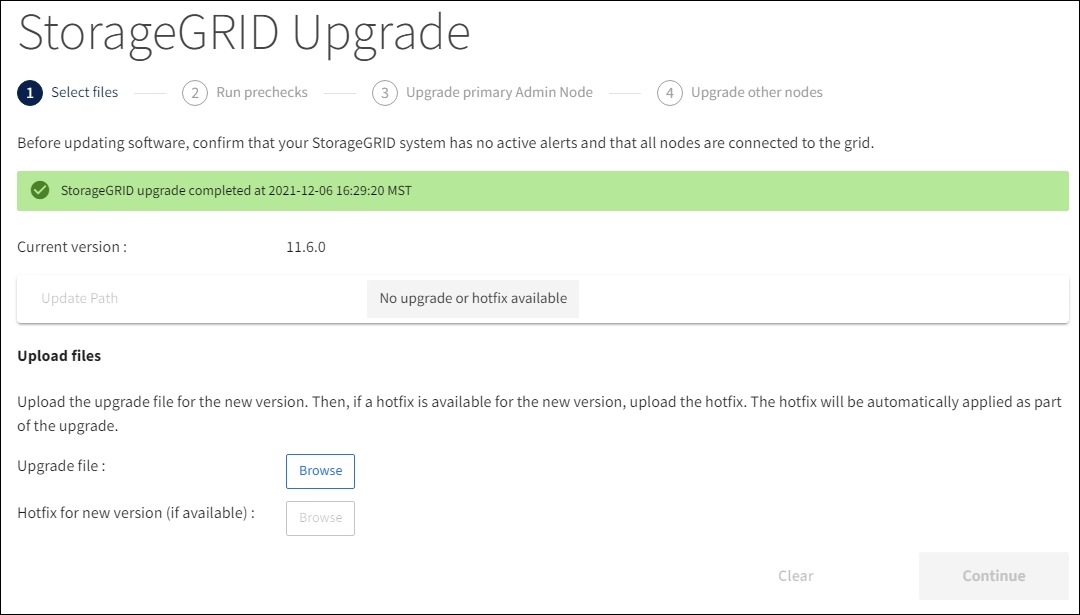
-
-
StorageGRID 업그레이드 페이지에서 현재 StorageGRID 버전에 사용 가능한 핫픽스가 있는지 확인합니다.
업데이트 경로가 표시되지 않으면 브라우저에서 NetApp Support 사이트에 연결할 수 없는 것일 수 있습니다. 또는 AutoSupport 페이지(* 지원 * > * 도구 * > * AutoSupport *)의 * 소프트웨어 업데이트 확인 * 확인란이 비활성화될 수 있습니다. -
핫픽스를 사용할 수 있는 경우 파일을 다운로드합니다. 그런 다음 를 사용합니다 StorageGRID 핫픽스 절차 를 눌러 핫픽스를 적용합니다.
-
그리드 작업이 정상으로 돌아갔는지 확인합니다.
-
서비스가 정상적으로 작동하고 있으며 예기치 않은 경고가 없는지 확인합니다.
-
StorageGRID 시스템에 대한 클라이언트 연결이 예상대로 작동하고 있는지 확인합니다.
-




